この記事では、Androidスマホの標準ブラウザといえる「Google Chrome(グーグルクローム)」を利用しているユーザー向けに、履歴を残さずにウェブページを閲覧する方法を詳しく解説します。
Google Chromeとは?

Google Chromeは、Googleが提供しているウェブブラウザです。
軽快な操作性と高いセキュリティ能力を備えており、Androidスマホでは、ほぼ標準ブラウザと言える存在となっています。
タブを開くことにより、複数のウェブページを閲覧することができるようになっています。
履歴を残さずにウェブページを閲覧するには?
Androidスマホでウェブページを閲覧しているが、家族や恋人などから勝手に閲覧履歴をチェックされてしまう、もしくは閲覧履歴を見せるよう要求される・・・こういった悩みを持つ人もいるかと思います。
Androidスマホの標準ブラウザといっていいGoogle Chromeでは、こういった場合に備えて「シークレットモード」と呼ばれる機能が用意されています。
「シークレットモード」を利用することで、閲覧履歴やCookieなどの痕跡を一切残さずにウェブページを閲覧することができるようになっています。
履歴を残さずにウェブページを閲覧する方法
履歴を残さずにウェブページを閲覧するには、
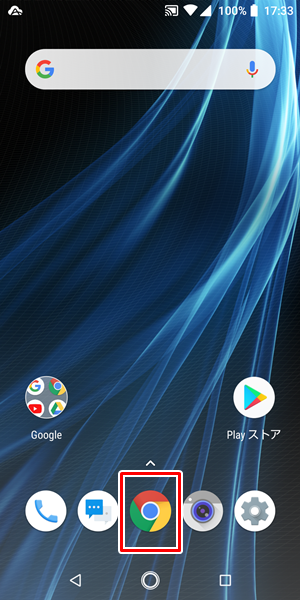
Androidスマホの「ホーム」画面を開き、「Google Chrome」をタップします。
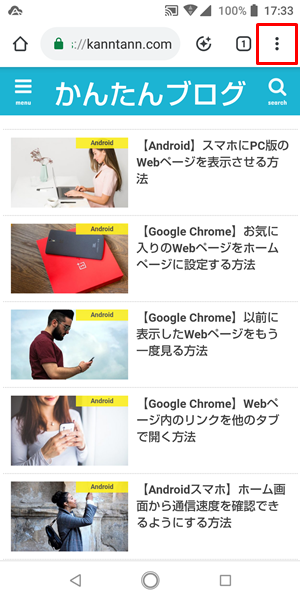
「Google Chrome」を開いたら、画面右上の「メニューアイコン」をタップします。
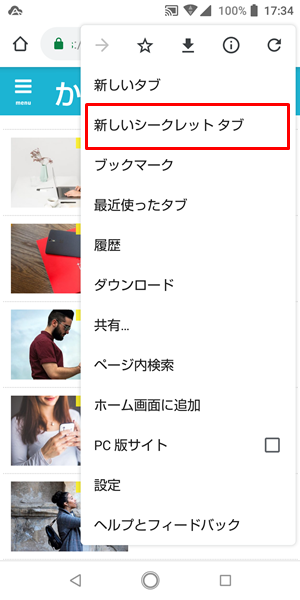
「メニュー」が表示されるので、「新しいシークレットタブ」をタップします。
「新しいシークレットタブ」をタップすると、新しいタブが開き、「シークレットモード」でウェブページを閲覧できるようになります。
ちなみに「シークレットモード」を終了したい場合は、該当のタブを閉じると自動的に「シークレットモード」が終了するようになっています。
まとめ
この記事では、Androidスマホの標準ブラウザといえる「Google Chrome(グーグルクローム)」を利用しているユーザー向けに、履歴を残さずにウェブページを閲覧する方法を詳しく解説してみました。
家族や恋人などから、勝手に閲覧履歴をチェックされる、閲覧履歴を見せるよう要求されるなどの理由で困っているという人は、ぜひこの記事で紹介した「シークレットモード」を利用してみてください。
関連記事
- 【Google Chrome】ブラウザの閲覧履歴を確認する方法
- 【Google Chrome】ブラウザの閲覧履歴を消去する方法
- 【Google Chrome】以前に表示したウェブページをもう一度見る方法


ガジェットをこよなく愛するフリーランスのエンジニア。できるだけわかりやすく、かんたんに解説するようにしています。